Funktionen af skærmen af Android mobiler og i dette tilfælde OPPO mobil er ikke noget nyt, men det begyndte at blive inkluderet i terminalerne med Google-operativsystemet fra Nougat-versionen. Vi står over for et værktøj, der repræsenterede en vigtig ændring i den måde, vi bruger vores telefoner på dagligt, da de giver os mulighed for at dele skærmen i to for at kunne bruge op til to applikationer på samme tid.
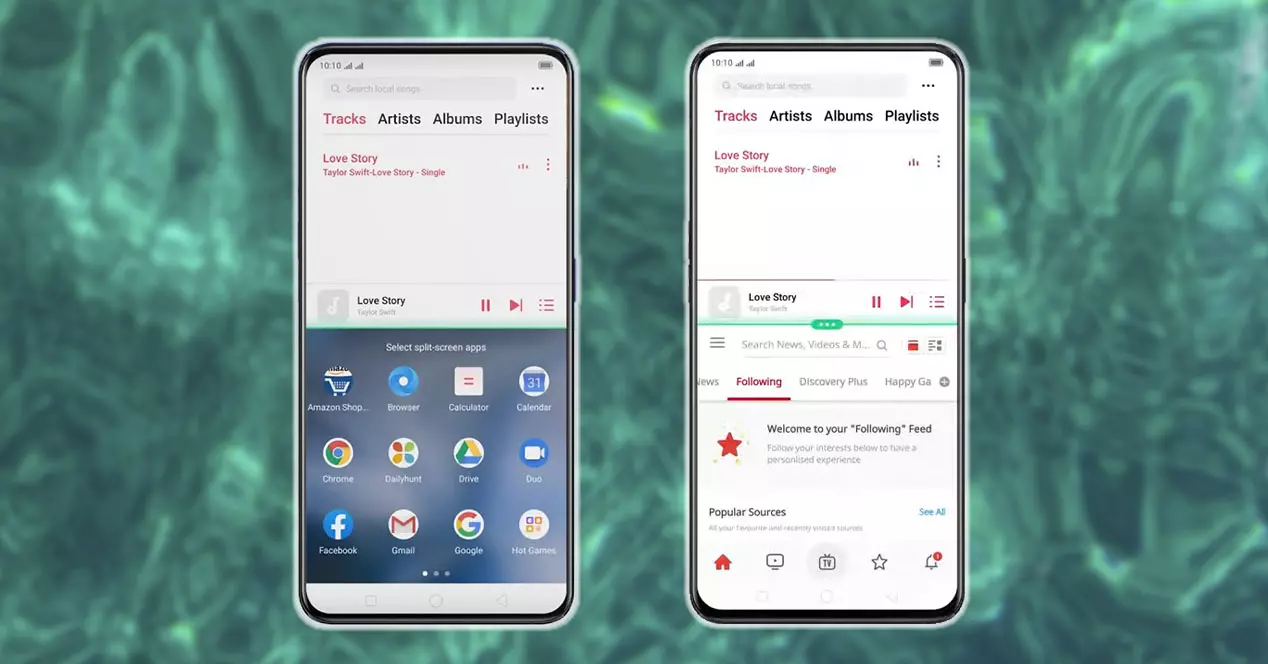
Derfor er det altid godt at kende de forskellige måder, som vi i dag finder i OPPO-terminaler for at aktivere det hurtigt og på denne måde være i stand til at Brug to apps på samme tid , hvilket i høj grad øger vores produktivitet. Men som i enhver anden funktionalitet kan der opstå problemer, der gør, at denne softwarefunktion ikke fungerer korrekt på din telefon, så vi vil give dig en række løsninger, som du bør prøve.
Hvad nytter det?
Før vi fortsætter med at opdage de forskellige måder, hvorpå vi kan komme til at aktivere denne PiP-tilstand på vores OPPO-mobil med ColorOS, er sandheden, at det er vigtigt at kende hver af de fordele, som det at bruge denne funktion medfører. Mere end noget andet, fordi det er nøglen til at vide, hvordan det kan hjælpe os, eller til hvad, specifikt, vi skal lære at aktivere dette softwareværktøj, der er integreret i det kinesiske firmas smartphones.
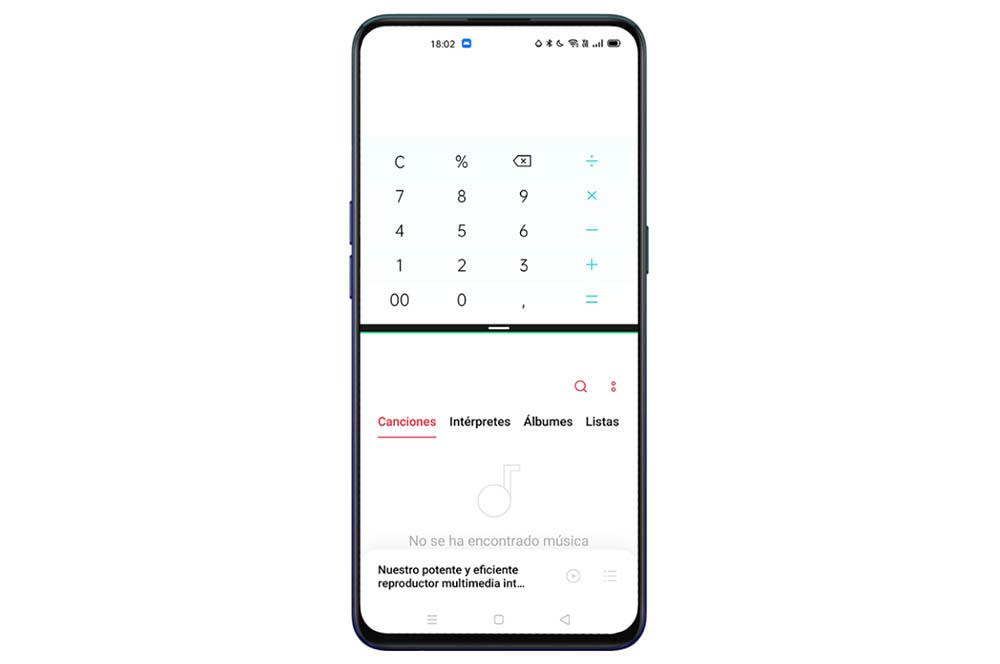
Den første af de mange fordele, vi vil se, er, at vi ikke længere behøver at skifte mellem to applikationer, vi bruger, vi skal kun fortsætte for at aktivere denne funktion til at bruge dem på samme tid. Og ikke kun dette, men vi kan også opdele skærmen at tage notater, mens vi for eksempel planlægger vores aktiviteter eller aftaler i løbet af ugen.
Selv om brugen i virkeligheden vil afhænge af fantasien og behovene hos hver bruger, da dens hjælpemidler kan være flere muligheder. Som for eksempel at sætte en tutorial på en bestemt indstilling af mobilen, mens vi følger trinene på samme tid fra vores OPPO-telefon.
Hvilke mobiler har det?
Sandheden er, at denne software er ret udbredt, så det vil være sjældent at finde en OPPO-smartphone, der ikke har denne funktionalitet. Grundlæggende fordi dette værktøj begyndte at blive tilføjet fra ColorOS 5.2 , så hvis du har en smartphone i hvert fald fra 2018, har du allerede en smartphone fra firmaet med denne funktion i din besiddelse. Og det er det, det år var, da OPPO lancerede den version af sit tilpasningslag, hvori denne funktion var inkluderet.
Derudover er der i dag få applikationer, som vi vil opdage, som stadig ikke er kompatible med denne funktion. Som det er tilfældet med applikationer som mobilkameraet (da al skærmplads vil være nødvendig for at tage billeder og videoer godt), bankapps (med det formål at bevare vores bankoplysninger sikkert) eller forskellige indstillingsmenuer, hvor vi skal har hele panelet.
Måder at aktivere det i ColorOS
Efter at have sikret os, at vores OPPO-mobil har mindst ColorOS 5.2-versionen , er det tid til at aktivere denne funktionalitet, og hvordan vi hurtigt kan aktivere den med op til fire forskellige måder i terminalerne i den asiatiske virksomhed. Derfor vil vi starte med at aktivere den:
- Indtast indstillingerne på din mobilenhed.
- Få adgang til afsnittet Praktiske værktøjer.
- Klik på Split Screen funktion og aktivere to funktioner: Split Screen og Stryg opad med 3 fingre .
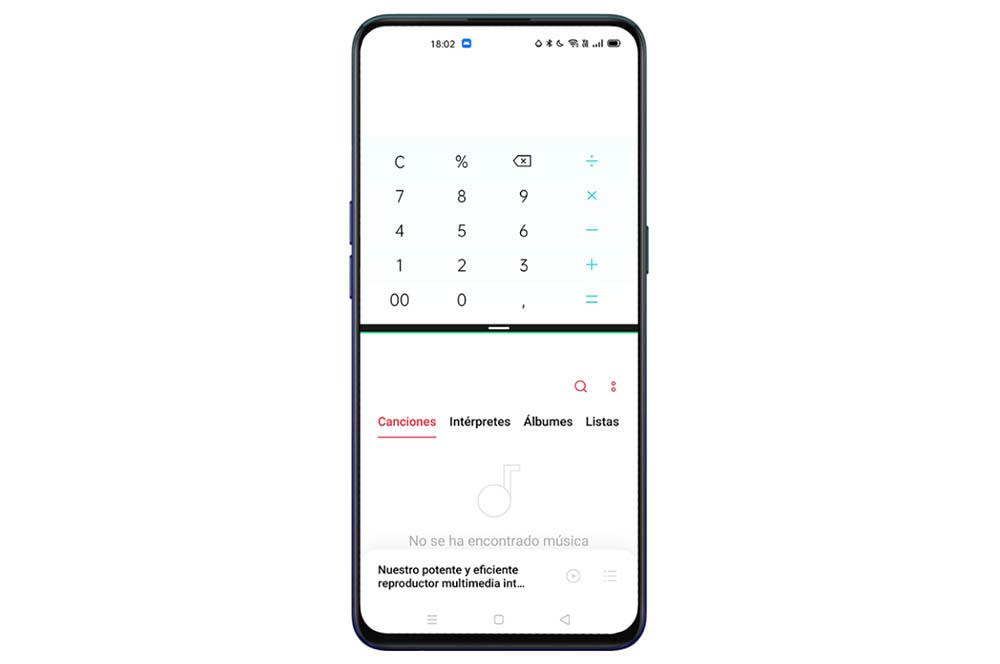
I dette tilfælde ville de trin, vi har vist dig, være på en OPPO-mobil med ColorOS 11 , selvom det i tidligere versioner ville være endnu enklere, da du kun skal gøre følgende: Indstillinger> Opdelt skærm, gå ind i dette afsnit og aktiver kontakten. Nu vil vi gennemgå de fire måder at aktivere denne funktion hurtigt.
Og når vi er indenfor, vil vi også have mulighed for at justere dimensionen på hvert vindue, det vil sige, at vi kan tilpasse størrelsen på hvert enkelt vindue. Vi skal bare flytte den centrale kantlinje og trykke på ikonet, der ligner en pil, der går op og ned.
For at forlade denne tilstand, når vi først er gået ind, vil det være en simpel gestus, da vi kun skal trække grænselinjen op for at afslutte dette værktøj i den øverste app. Eller, hvis ikke, skub kantlinjen ned for at afslutte den nederste app. Ud over det ved at klikke på kantlinjen og klikke på 'X'et'. Selvom der er en hurtigere måde, kan du klikke på multitasking-knappen.
Stryg 3 fingre
Den nemmeste og mest kendte måde, som vi har nævnt ovenfor, da vi selv skal aktivere den direkte, er ved at glider 3 fingre op når vi er inde i en bestemt applikation. På denne måde vil vi opnå
Med multitasking-knappen
En anden af de måder, vi finder i ColorOS, er takket være hjælpen fra den virtuelle knap, som vi bruger til at åbne smartphonens multitasking . Ved at holde denne knap nede vil vi få en app til at gå til delt skærmtilstand. Så det vil altid være en hurtig og nem mulighed at aktivere denne funktionalitet i en terminal af det asiatiske mærke. Når du åbner en app med denne tilstand, behøver vi kun at få adgang til en anden anden applikation for at sætte en nedenfor, så de vises på en opdelt måde.
Fra de seneste apps
Den tredje måde, vi vil have i det asiatiske firmas smartphones, vil være gennem fanen seneste applikationer. For at gøre dette skal vi trykke én gang på den virtuelle multitasking-tast på den mobile enhed. Derefter bliver vi nødt til at klikke på de to punkter (eller tre linjer, det afhænger af den version af softwaren, du har), der vises i øverste højre hjørne af applikationen. Når vi klikker på den, skal vi vælg indstillingen Opdelt skærm .
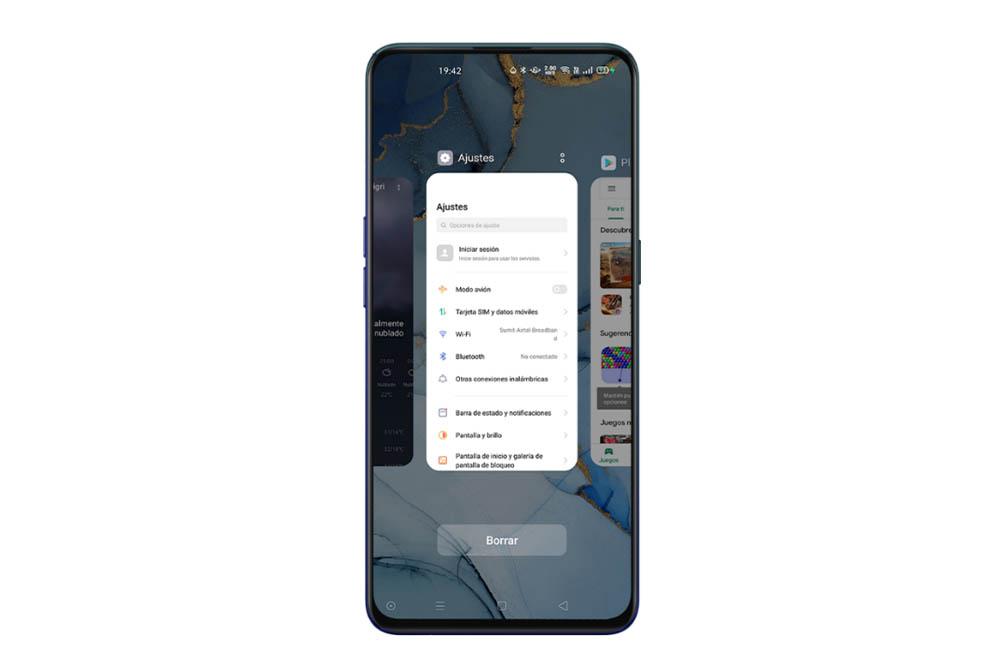
For en underretning
Endelig finder vi den metode, der vil fungere for os, når vi aktiverer denne OPPO-tilstand fra indstillingerne på vores mobile enhed. Derfor, hvis du nogensinde har åbnet en applikation, der er kompatibel med denne funktion, kan vi modtage en meddelelse, hvor vi vil have mulighed for at vælge denne tilstand. På denne måde vil vi straks fortsætte med at aktivere denne tilstand på smartphonen.
Hvis det ikke virker…
Et af de største problemer, som mange ColorOS-brugere ikke er klar over, er, at dette værktøj ikke altid vil være tilgængeligt, ja faktisk vil det generelt være tilgængeligt for alle smartphones fra version 5.2. Fejlen opstår dog når vi ændrer standard launcher, der kommer i den kinesiske producents telefoner.
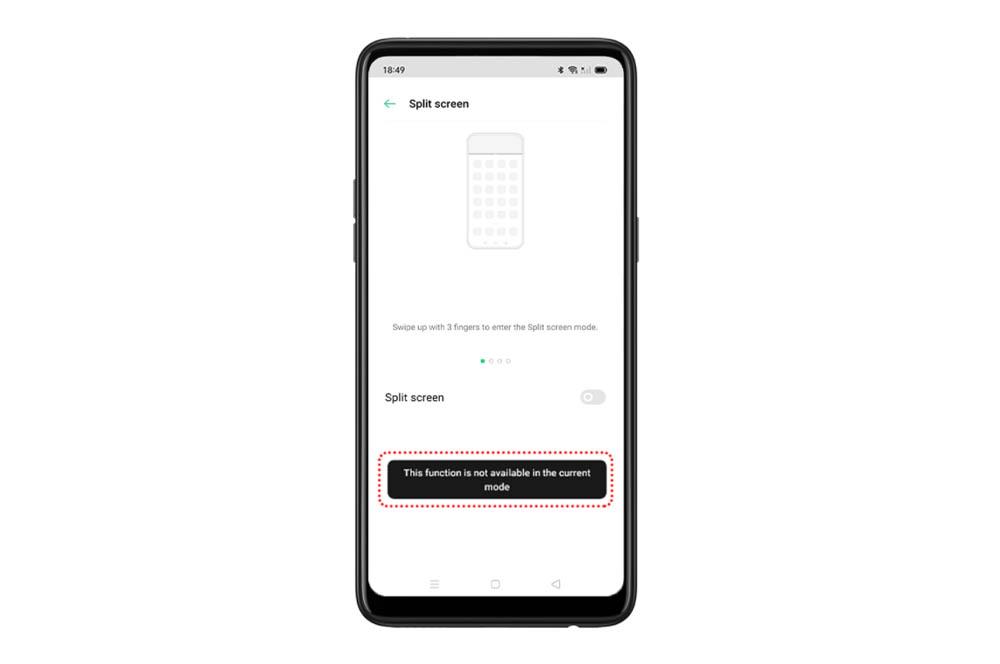
Hvis vi har besluttet at ændre det til en af de mange tilgængelige i Google Play Store, sandheden er, at vi vil se en besked, der siger ' Denne funktion er ikke tilgængelig i den aktuelle tilstand '. Derfor, hvis vi vil bruge denne funktionalitet, skal vi genvælge den launcher, der kommer som standard i terminalerne i det kinesiske firma. For at gøre dette skal du følge disse trin:
- Gå ind i indstillinger.
- Se efter afsnittet Application Management.
- Tryk på Standardapps> Start app.
- Vælg standard Launcher .
Her inde vil alle de muligheder, du har tilgængelige på din mobilenhed, dukke op. Derfor skal du kun vælge den standardindstilling, du fjernede, da du valgte den anden, som du downloadede fra Google App Store.